|
14.现在利用“贝赛尔工具” 绘制伞柄,然后填充标准颜色,填充完丝后按下Shift+PageDown(向后部),这样伞把就到伞面后面了,适当调整伞把位置。 绘制伞柄,然后填充标准颜色,填充完丝后按下Shift+PageDown(向后部),这样伞把就到伞面后面了,适当调整伞把位置。

15.利用“贝赛尔工具” 绘制伞把,然后填充渐变颜色。 绘制伞把,然后填充渐变颜色。

这里教给大家一个好方法,由于伞面的渐变和伞把的渐变一样,所以我们可以右键选中伞面不放,拖动到伞把上,当出现一个十字准星时再松手,这时会出现一个菜单。在菜单中选择“复制所有属性”(这样渐变色与无外轮廓的属性都被复制过来了),适当调整伞把,这把雨伞制作完成!

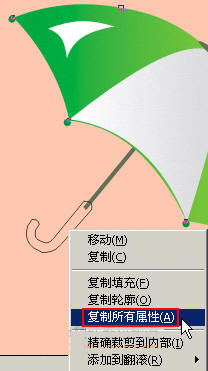
如果大家有兴趣可以利用“交互式填充工具”进行填充,下面这把漂亮的雨伞给出了交互填充的颜色色块值:
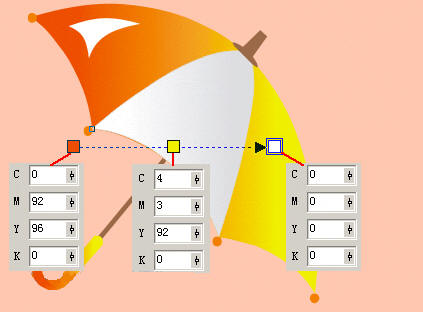
其它的漂亮雨伞都在源文件可以找到,朋友们可以将源文件拆分看一下其构成。
源文件下载
出处:太平洋电脑网
责任编辑:moby
上一页 CorelDraw打造一把心爱的雨伞 [4] 下一页
◎进入论坛Photoshop、Fireworks版块参加讨论
|







